:在现代科技快速发展的时代,电脑已经成为了我们生活和工作中不可或缺的一部分。而操作系统作为电脑的核心,选择一个稳定、安全且功能强大的操作系统尤为重要。Win10系统无疑是目前最受欢迎和使用广泛的操作系统之一。本文将详细介绍使用U盘安装Win10系统的步骤和注意事项,帮助读者快速完成安装过程。

准备工作
在进行Win10系统U盘安装之前,你需要准备一些必要的材料和工具。你需要一台可以运行Win10系统的计算机。你需要一个容量足够大的U盘,并确保其中没有重要文件,因为在制作启动盘的过程中会将U盘中的所有数据清空。此外,你还需要下载Win10系统的镜像文件以及制作启动盘的工具。
下载Win10镜像文件
在制作启动盘之前,你需要先下载Win10系统的镜像文件。你可以通过微软官网或其他可信的下载渠道获取到最新版本的Win10系统镜像文件。在下载过程中,你需要根据自己的计算机配置选择合适的版本,比如家庭版、专业版等。
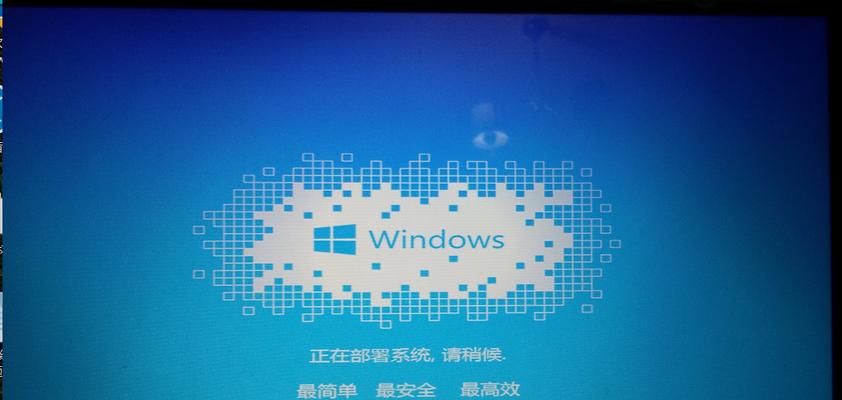
制作Win10启动盘
制作Win10启动盘是进行U盘安装的关键步骤之一。你可以使用第三方软件,比如Rufus或者WinToUSB来制作启动盘。在制作启动盘的过程中,你需要选择U盘作为目标设备,并将之前下载的Win10系统镜像文件写入U盘。注意,这个过程会清空U盘中的所有数据,请确保提前备份重要文件。
设置计算机启动顺序
在使用U盘安装Win10系统之前,你需要设置计算机的启动顺序。在大多数计算机中,你可以通过按下开机时显示的热键(比如F2、F8或F12)进入BIOS界面。在BIOS界面中,你可以找到启动选项,并将U盘作为首选启动设备。
重启计算机并进入安装界面
在完成启动顺序设置后,你需要重启计算机以使设置生效。在重启过程中,计算机将自动从U盘启动,并进入Win10系统安装界面。在安装界面中,你可以选择安装语言和其他相关设置。
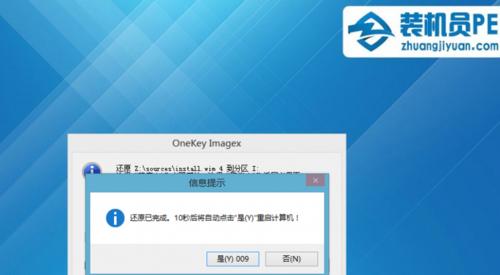
选择安装类型
在进入安装界面后,你需要选择安装类型。一般来说,你可以选择全新安装或者升级安装。全新安装会清空计算机中的所有数据并安装全新的Win10系统,而升级安装则会保留计算机中的数据和已安装的软件。
分区和格式化
在选择安装类型后,你需要对硬盘进行分区和格式化操作。如果你选择全新安装,你可以根据自己的需求来设置分区大小和位置。如果你选择升级安装,你可以选择保留原有分区或者重新进行分区。
等待系统安装
在完成分区和格式化后,系统将开始进行安装。这个过程可能需要一些时间,请耐心等待。在安装过程中,计算机可能会自动重启数次。
设置个人偏好
在系统安装完成后,你需要设置一些个人偏好。比如选择时区、键盘布局、设置用户账户和密码等。这些设置可以根据自己的需要进行调整。
更新系统和驱动
完成个人偏好设置后,你需要连接互联网并更新系统和驱动。Win10系统会自动检测并下载最新的更新,以确保系统的稳定性和安全性。此外,你还可以手动更新硬件驱动程序,以保证计算机的正常运行。
安装常用软件
在系统和驱动更新完成后,你可以安装一些常用软件,比如浏览器、办公软件等。这些软件将提供你日常工作和娱乐所需的功能。
备份重要文件
在安装和配置完成后,你应该考虑定期备份重要文件。这可以帮助你防止数据丢失或意外情况发生时能够及时恢复。
注意事项和常见问题
在使用U盘安装Win10系统时,可能会遇到一些常见问题。比如安装过程中出现错误代码、U盘无法被识别等。在遇到这些问题时,你可以参考相关的故障排除方法或者寻求技术支持。
常用快捷键和操作技巧
熟悉Win10系统的常用快捷键和操作技巧可以提高你的工作效率。比如Win键打开开始菜单、Ctrl+C复制、Ctrl+V粘贴等。
通过本文的教程,你应该已经了解了如何使用U盘安装Win10系统的步骤和注意事项。希望这些信息能够帮助你顺利完成安装过程,并享受到Win10系统带来的便利和功能。记得在安装之前备份重要文件,保持计算机的安全和稳定运行。祝你使用愉快!




